| mb WorkSuite 2012 | BauStatik - Hilfe |  |
In diesem Dialog können Sie die Eigenschaften des aktuellen Dokumentes ändern.
Das Registerblatt Sichtbarkeiten ist wiederum in zwei Registerblätter unterteilt.
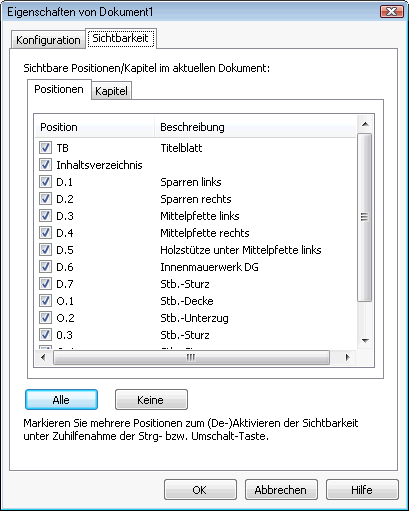
Auf dem Registerblatt Positionen stellen Sie für jedes Dokument getrennt ein, welche Positionen in diesem Dokument sichtbar sein sollen.
Dazu klicken Sie die Häkchen-Box vor dem entsprechenden Eintrag an, um es ein- oder auszuschalten.
Um mehrere Positionen gleichzeitig sichtbar bzw. unsichtbar zu schalten, können Sie diese mit Hilfe der Umschalt- oder Strg-Taste zusammen auswählen (markieren). Danach klicken Sie eine der Häkchen-Boxen an; diese Einstellung wird dann für alle markierten Positionen übernommen.
Wenn Sie mehrere Positionen markiert haben, die unterschiedliche Einstellungen haben, wird die Einstellung der Position übernommen, deren Häkchen-Box Sie anklicken.
Mit den Schaltern Alle bzw. Keine können Sie schnell alle Positionen sichtbar oder unsichtbar schalten.
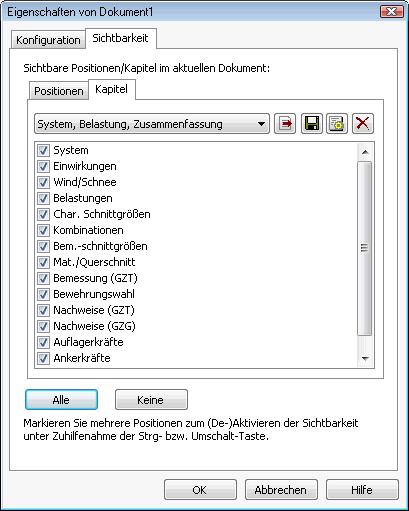
Auf dem Registerblatt Kapitel können Sie positionsübergreifend bestimmte Kapitel sichtbar oder unsichtbar schalten, um damit bspw. eine Kurzstatik erzeugen zu können.
Die vorhandene Kapitel werden in einer Liste angezeigt, in der ihre Sichtbarkeit - wie bei den Positionen beschrieben - geschaltet werden kann. Zusätzlich kann man hier über die Auswahlliste oberhalb der Kapitelliste aus vorgegebenen Sichtbarkeitsvorlagen auswählen. Bspw. gibt es eine Vorlage "System, Belastung, Zusammenfassung", die das Dokument auf diese drei Kapitel pro Position reduziert. Über die Schaltflächen neben der Auswahlliste für diese Vorlagen, können eigene Konfigurationen als Vorlage abgespeichert, bearbeitet und gelöscht werden.
Auf dem ersten Karteireiter Konfiguration können Sie weitere Einstellungen zum Dokument, bspw. zur Nummerierung und zum Layout, machen.
Hinweis: Dieser Dialog erscheint auch nach Auswahl des Menüpunktes Projekt->Neues Dokument bzw. des Eintrags Neues Dokument aus dem Kontextmenü des Projektbaums. Außerdem wird dieser Dialog beim Anlegen eines neuen Dokumentes bzw. beim Duplizieren eines Dokumentes angezeigt und auch beim Anlegen einer neuen Bearbeitungsphase, da diese automatisch immer ein neues Dokument anlegt.
Siehe auch:
Bearbeitungsphasen (Nachträge)